無償の Photopea プラグインを使用する(4.1 の新機能)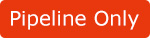
お手持ちの PSD ツールが無い場合は、無償の Photopea プラグインをインストールして Cartoon Animator で使用することも可能です。 画像エディタがあればご自分の画像からオブジェクトを制作したり、オブジェクトを読み込んでその画像や構造を編集することができます。
Photopea プラグインはブラウザベースの画像エディタです。
その使用時には必ずインターネットへの接続をご確認ください。
Photopea についての詳細は、Photopea オフィシャルウェブサイトをご覧ください。Photopea オンラインマニュアルで詳しい用法が学べます。
- 環境設定の 画像セクションで Photopea をインストールボタンをクリックして、 Reallusion Hub から Photopea プラグインをダウンロードします。
 注意:
注意:Cartoon Animator の Pipeline 版をお使いのユーザーは、Reallusion Hub からアドフリー版の Photopea プラグインを入手可能です。
- Photopea プラグインのインストールが完了したら、Cartoon Animator を起動してメインメニューからプラグイン >> Photopea >> Photopea を起動できます。
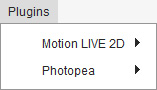
あるいはアドオン・ツールバーの Photopea ボタンをクリックしてください。
ボタンをクリックしてください。
-
以下の PSD エディタで開く ダイアログでいずれかのインポートオプションを選択します。
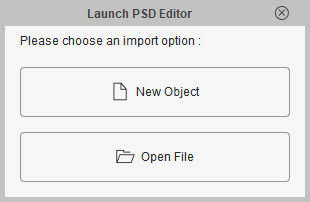
- 新しいオブジェクト:このオプションは Photopea を空の新規ファイルと共に起動します。
- ファイルを開く:このオプションはファイル選択ブラウザを開いて既存の PSD ファイルを選択し、それを Photopea にロードします。
- 新しいオブジェクト ボタンをクリックすると、Photopea プラグインは Default という名前の新規ファイルを含んだ状態で起動します。
これで PSD プロジェクトの作成を開始できます。
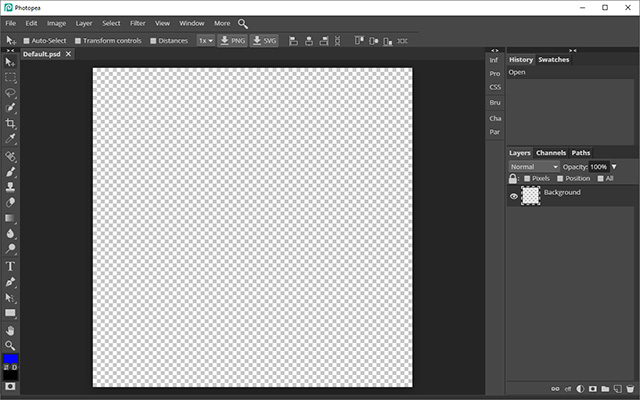
- Photopea プラグインパネルで File >> New コマンドを実行して新規の PSD 画像を作成したり、File >> Open コマンドで既存の PSD ファイルを開いたりできます。
-
作成作業が終わったら、File >> Send to CTA コマンドを実行するかホットキー:Ctrl + S を押して PSD ファイルを保存します。
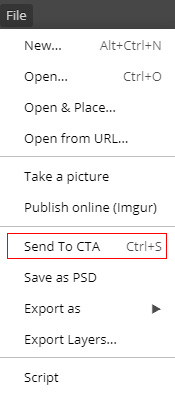
-
PSD ファイルが直ちに Cartoon Animator に送信されて、適切なオブジェクトタイプを選択するためのダイアログが表示されます。
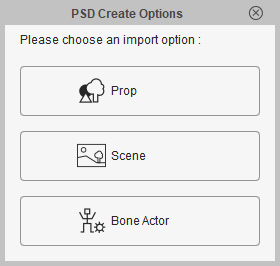
- Cartoon Animator のビューポートで PSD 画像がターゲットオブジェクトに変換されているのが分ります。
作成されたオブジェクトとそのサブ・レイヤー(存在している場合)のアトリビュートがシーンマネージャで確認できます。
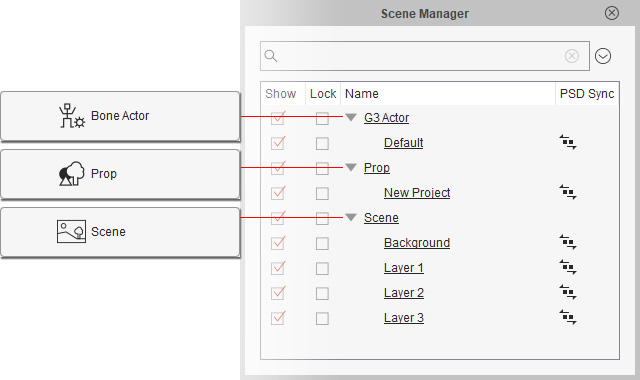
詳細については以下のセクションも参照してください:
